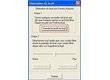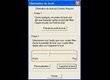Introduction
De retour de promenade en campagne avec votre matériel d'enregistrement favori (micro et enregistreur numérique), vous avez capturé les gazoullis des mésanges bleues, les craquettements de la galinette cendrée, et autres croulement de bécasses. Vous décidez d'écouter le doux son de ces animaux mais horreur ! Un bruit de fond continu et agaçant gâche le son mélodieux des mésanges.Audacity va vous aider à résoudre ce petit désagrément. Pour cela vous utiliserez la fonction "Elimination du bruit" détaillée dans ce tutoriel.
Étape 1
Tout d'abord, importez votre fichier dans Audacity, si ce n'est déjà fait.Lancez la lecture du fichier de manière à pouvoir identifier visuellement le bruit dans un moment théorique de silence. Stoppez la lecture et faîtes un zoom avec l'outil approprié sur la zone de souffle.
Mettez la en surbrillance : une demi seconde fait largement l'affaire.
Étape 2
Ecoutez de nouveau la sélection pour vous assurer qu'il s'agit bien de souffle, puis cliquez sur le menu Effet > Elimination du bruit....Comme indiqué, la procédure se fait en deux temps. Dans un premier temps, cliquez sur le bouton Prendre le profil du bruit.
Étape 3
La boîte de dialogue disparaît alors. Maintenant que le logiciel sait à quoi ressemble le bruit, il faut lui dire de le retirer à toute la piste.Pour cela, sélectionnez toute la piste avec la commande 'CTRL+A', et cliquez sur le menu Effet > Elimination du bruit...
Positionnez le curseur de sensibilité en fonction de la force du bruit (je vous conseille de le placer au quart de la longueur).
Enfin, cliquez sur le bouton Fermer.
Conclusion
Lancez de nouveau la lecture de la piste et assurez vous que le son ne soit pas déformé.Si ce n'est pas le cas vous avez la possibilité d'annuler le traitement à l'aide de la commande 'CTRL+Z'. Audacity a gardé en mémoire le profil du bruit. Il suffit alors de reprendre la procédure décrite à l'étape 3 en modifiant le réglage.
Avez-vous trouvé ce tutoriel utile ?30
Soyez le premier à réagir à ce tutoriel